标签:菜鸟安装linux!
拿到手一张CentOS6.X的系统盘后,插入到光驱后,启动电脑会显示如下画面,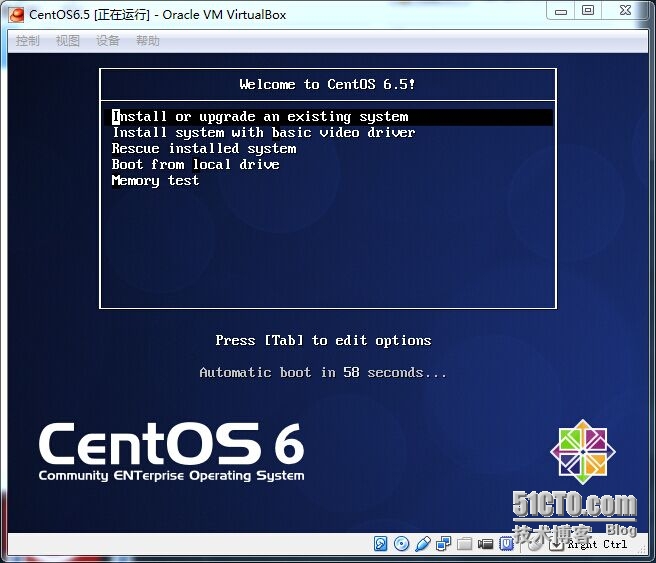
选择第一项install or upgrade an existing system或者选择第二项Install system with basic video driver(这里我选择的是第一项),然后会显示如下画面:
如果你对自己的系统的来源放心,则通过→选择skip来跳过自检,跳过自检后会显示如下:
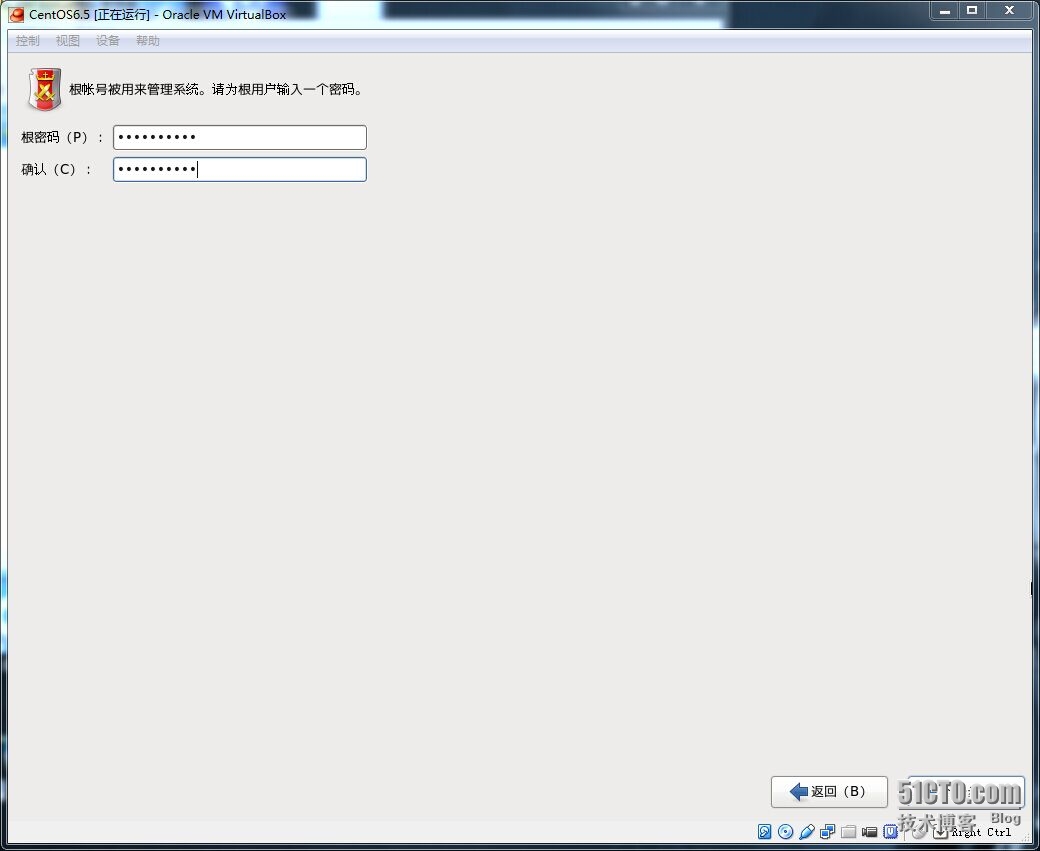 给root一个密码,每个linux的电脑都有且只一个root用户,是最高权限用户,所以设置密码时一定要慎重,下一步:
给root一个密码,每个linux的电脑都有且只一个root用户,是最高权限用户,所以设置密码时一定要慎重,下一步:
一般创建三个标准分区,第一个在挂载点中选择/boot,大小分为200M,第二个在文件系统类型中选择swap,大小一般是物理内存的两倍,但是最大不超过8G,最后一个在挂载点中选择/,大小为使用全部可用空间,创建好后:
点击下一步:
点击将修改写入磁盘,
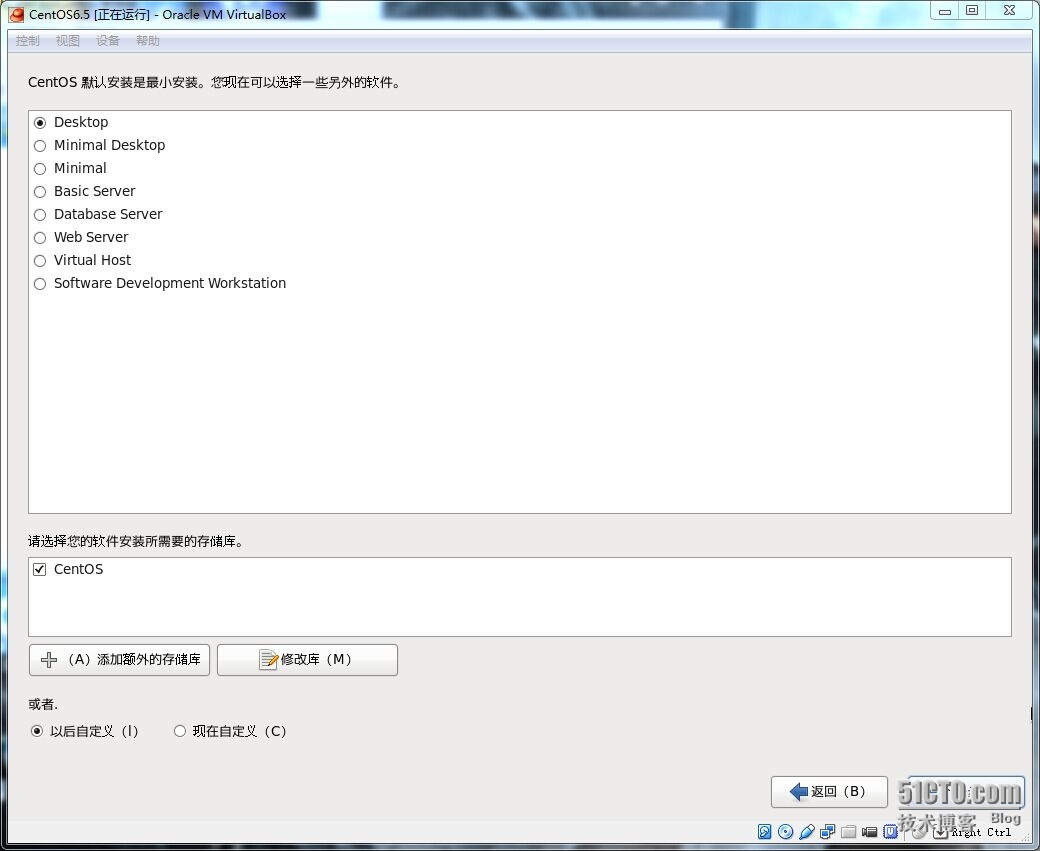 这里选择minimal 最小化系统和以后自定义后点击下一步,就会开始安装:
这里选择minimal 最小化系统和以后自定义后点击下一步,就会开始安装:
标签:菜鸟安装linux!
原文地址:http://heavycruisers.blog.51cto.com/9949907/1619045